
Ниво заштите Виндовса 10 повећао се у поређењу са заштитом системских датотека у претходним верзијама оперативног система од Мицрософта. Управо тако, чак и корисник који ради под налогом с администраторским привилегијама неће моћи манипулирати системским датотекама и директоријама. Ово се проводи елементарно. Размислите шта да урадите ако се приликом покушаја промене садржаја важне мапе појави упозорење: „Захтевајте дозволу од система да промени ову фасциклу Виндовс 10“.
Решавање проблема
Пре свега, проверите да ли извршена радња не наноси штету Виндовс-у. Ако се појави знак за упозорење приликом брисања било којег објекта датотечног система, постоји велика вероватноћа да ће операција утицати на функционисање оперативног система Виндовс.
Да бисте се ослободили упозорења и добили дозволу за брисање / промену директорија или датотеке, помоћи ће промени власника. Да бисте то учинили, морате да се пријавите у оперативни систем из налога са привилегијом администратора. Све даље операције за Виндовс 7-10 су сличне..
1. Отворите "Својства" циљног директорија кроз контекстни мени или користећи комбинацију тастера Алт + Таб, истичући га.
2. На картици "Сигурност" кликните на дугме "Напредно" испод.
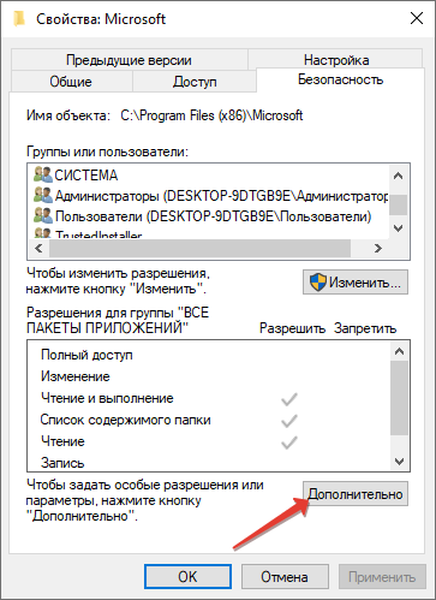
3. У прозору са напредним параметрима објекта датотечног система кликните на везу "Уреди" која се налази у близини поља "Власник".
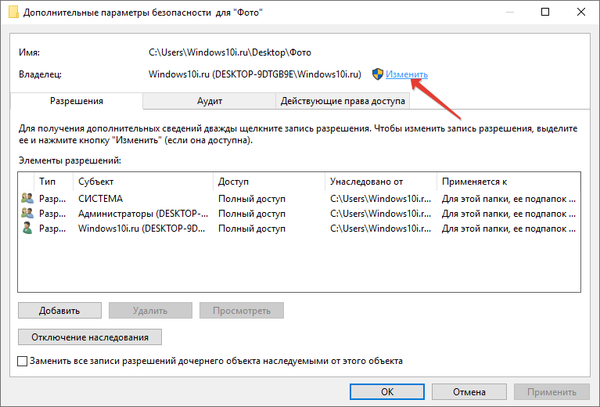
Како преименовати корисничку фасциклу у оперативном систему Виндовс 10
Дељење мапа у Виндовс 10
4. У прозору за избор групе или корисничког налога изаберите „Напредно“.

5. Покрените претрагу налога помоћу истоименог дугмета, затим одаберите рачун са којег покушавате да извршите измене у системском именику или датотеци и кликните на „У реду“.

6. Активирајте опцију да замените власника подконтејнера и објеката тако што ћете потврдити поље у врху прозора.
7. Потврдите избор у пољу за потврду да бисте заменили све уносе дозволе дечијег објекта који је наслеђен тренутним (одабраним).
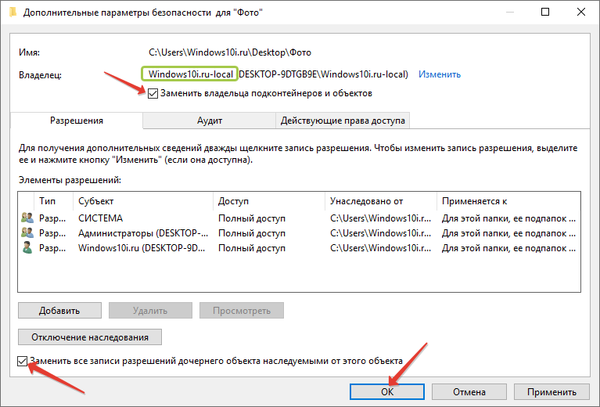
8. Прегледајте садржај дијалошког оквира Безбедност Виндовс 10 и кликните Да да бисте заменили сва дозвола..
9. Ако примите обавештења о грешкама, прескочите их и након завршетка промене власништва над директоријем са његовим садржајем затворите све непотребне прозоре Екплорер.
Након тога ће директориј постати уписив: можете нешто да напишете, обришете и додате нове објекте.Када се појави сличан дијалог са предлогом да затражите дозволу од свог корисника, следите ове кораке (наравно са налога са администраторским привилегијама).
- Отворите "Својства" објекта и идите на картицу за подешавања његове "Безбедности".
- Такође кликните на „Промени“ власника.
- Изаберите или прво пронађите свој налог (кликните „Додај“, а затим - именом профила) из којег желите да радите са системским датотекама.
- Дајте налогу пуни приступ одабраном директоријуму.
Понекад, чак и након поштовања упутстава, фасцикла можда неће бити у потпуности избрисана: корисник и даље неће имати приступ делу свог садржаја. Највјероватније се било који објект у директорију учитава у РАМ и неће радити на њиховом мијењању / брисању.
Други излаз из ове ситуације је креирање покретачког система ВинПЕ, ЛивеЦД, итд. Главно је да можете радити са датотечним системом.
Трећи начин - учитавање оперативног система с друге партиције или тврдог / уклоњивог уређаја.
Четврто (не увек ефикасно) је употреба услужног програма Унлоцкер. Помаже ако било који програм приступи садржају директорија који покушавате избрисати..











